
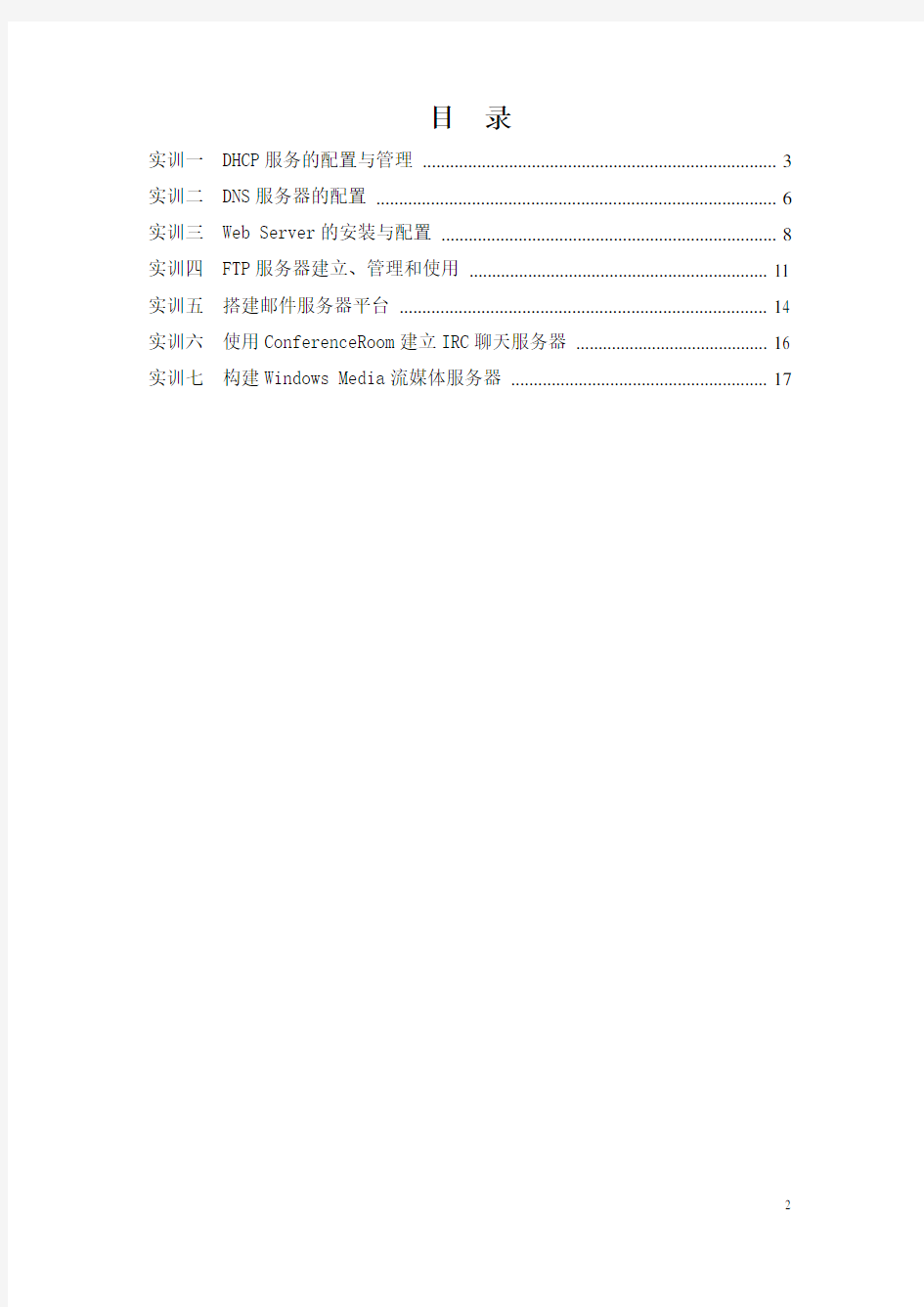
信息工程系
(WINDOWS)
网络服务器配置与应用实训课程
实
训
报
告
目录
实训一 DHCP服务的配置与管理 (3)
实训二 DNS服务器的配置 (6)
实训三 Web Server的安装与配置 (8)
实训四 FTP服务器建立、管理和使用 (11)
实训五搭建邮件服务器平台 (14)
实训六使用ConferenceRoom建立IRC聊天服务器 (16)
实训七构建Windows Media流媒体服务器 (17)
实训一 DHCP服务的配置与管理
一、实训目的:
1.了解DHCP的概念
2.使学生掌握安装DHCP服务器,并且掌握对DHCP服务器的设置。
3.在客户机上使用DHCP服务
二、任务描述
针对网络上日渐稀少的IP地址,最好的解决方法就是利用DHCP,最大化地将IP动态地分配给各个不同的主机。
三、实训环境
1.实训设备:
服务器1台,客户机1台,交换机1台,网线2条。
2.拓朴结构图:
四、实训内容:
1.安装并配置1台Windows 2000 Server计算机成为DHCP服务器。
2.配置另1台PC机作为DHCP客户机。并尝试命令并观看结果。
五、相关理论:
IP租约请求
IP租约提供
DHCP客户DHCP服务器
IP租约选择
IP租约确认
图1 申请IP地址的客户机与提供地址的DHCP服务器之间的会话通信过程六、实训方法与步骤:
(一)DHCP服务器的安装
(二)设置DHCP服务器
(三)DHCP服务器客户端的设置(四)停用、激活、删除IP作用域
(五)改作用域或DHCP客户的租用期(六)保留特定的IP地址
(七)设置DHCP选项
(八)测试DHCP服务
七、实训总结:
1、客户机无法获得 IP 地址的原因?
答:客户机无法获得 IP 地址的原因可能是:
1.DHCP地址池是否已满?
2.DHCP是否启用了MAC地址保留?
3.DHCP服务是否正常启动?
4.交换机端口是否启用了MAC地址限制?
5.不正常电脑所在交换机端口的VLAN配置是否正确?
6.网线是否超远,线路及物理网卡是否正常?
2、DHCP 服务器不可用是什么问题?
DHCP 服务器不可用可能是:发现其中的DHCP服务器无法向其他工作站自动分配IP地址了,检查一下DHCP 服务器的具体参数配置时,却发现系统提示没有授权,不过在域控制服务器中我们却发现系统已经提示授权。
八、实训心得:
我们遇到熟悉的信息时,往往容易一扫而过,很容易忽略结节,很难发现问题的根源。、另外,不同的方法、不同的命令,可能能够实现相同的效果,如果对其他的方法不熟。有时间的话就多学学其他的方法,没有时间的话就使用自己所熟悉的。
实训二 DNS服务器的配置
一、实训目的
学习掌握Windows 2000 DNS服务器的配置
二、任务描述
计算机在网络上通信只能识别如192.168.0.48之类的数字地址。打开浏览器,在地址栏中输入如的域名后,就能看到所需要的页面。
三、实训环境
1.实训设备:
服务器1台,客户机1台,交换机1台,网线2条。
2.拓朴结构图:
四、实训内容
1.配置Windows 2000 DNS服务器
2.测试服务器配置
五、实训步骤:
1、配置Windows 2000 DNS服务器
2、测试服务器配置
(1)配置测试主机
(2)测试配置的DNS服务器
六、实训总结
1.正向搜索区域与反向搜索区域的区别。
答:“正向搜索区域”——从域名解析到IP地址
所谓正向搜索区域是指将域名解析为IP地址的过程。也就是说,当用户输入一个服务器域名时,借助于该记录可以将域名解析为IP地址,从而实现对服务器的访问。
“反向搜索区域”——从IP地址解析为域名
在大部分的DNS 搜索中,客户机一般执行正向搜索。DNS 同时提供反向搜索,允许客户机根据一台计算机的IP 地址搜索它的DNS名称。反向搜索的域名信息保存在反向搜索区域中。为进行反向搜索,需要在DNS服务器中创建反向搜索区域。
七、实训心得
通过本次试验的实践和学习,掌握了DNS的安装和配置方法,以及了解了DNS配置文件的信息内容和功能作用,虽然在实验的过程中,有诸多不顺,但最后还是做成功了,我觉得要做成功,就一定要有耐心、还有细心,要坚持不懈。
实训三 Web Server的安装与配置
一、实训目的:
1.了解WEB技术的发展与应用,掌握WINDOW 2000网络构建WEB服务器的一般方法。
2.熟悉WEB服务器的基本概念与服务,掌握WINDOWS 2000网络WEB服务器IIS5.0
的配置与使用方法。
3.理解WEB服务的基本概念、特征、实质与提供的主要服务。
4.掌握WEB服务器提供的基本服务WWW的配置与使用方法。
二、任务描述
WWW进行企业信息资源的WEB信息发布,共享企业内外部信息,已经成为企业经营、管理和发展战略决策重要组成部份。通过本实训让学生掌握Web服务器的架设。
三、实训环境
1.实训设备:
服务器1台,客户机1台,交换机1台,网线2条。
2.拓朴结构图:
四、实训内容:
1.WINDOWS 2000 网络WEB服务器建设规划。
2.配置WEB服务器软件IIS5.0
3.WEB服务的初步应用。
4.学会利用虚拟目录建立WEB站点
5.掌握WEB服务中的主要参数及作用
五、相关理论:
1、WWW概述
2、Web基本原理与技术概览
3、构建WEB服务器
4、Windows 2000网络环境中的WEB服务器
六、实训方法与步骤:
【操作前提】
1、已在DNS中将域名“”指向了IP地址“192.168.0.48”,要求在浏览器中输入此域名就能调出“D:\M yweb”目录下的网页文件。
2、已在DNS中将域名“”指向了IP地址“192.168.0.51”,要求在浏览器中输入此域名就能调出“E:\website\wantong”目录下的网页文件。
3、已在DNS中将域名“https://www.doczj.com/doc/4c2529502.html,”指向了IP地址“192.168.0.50”,要求在浏览器中输入此域名就能通过浏览器远程进行IIS管理。
4、上面所有域名也可全部或部分共用同一个IP地址,这种情况下设置方法又不相同。操作1:
1、打开IIS管理器:选“开始菜单→程序→管理工具→Internet信息服务”。
2、设置“默认Web站点”项:
操作2:“”的设置
操作3:“https://www.doczj.com/doc/4c2529502.html,”的设置
七、实训总结
1.分析并简述虚拟目录与站点的异同。
虚拟目录就是你在IE地址栏里面看到的路径所指向的目录。而你站点实际目录就是你本地电脑的路径目录。
访问者通过虚拟目录经由服务器的转换再找到你的实际目录来进行访问。(为了安全)2.请简述在IIS中设置主机头名的用途和意义。
主机头用于区分同台服务器同ip建立同80端口多个web站点必须设置的。比如不设主机头,对应a站点,站点就不能指定非a的站点了,只能修改第二个站点的端口80为其他端口(不如81端口)第一个站点访问方式为,第二个站点访问方式为或则设置了主机头,只要建2个站点,不改端口都是80,两个站点设置不同的主机头,访问a站点,访问b 站点简单说就是,只开80端口在同个服务器上建立多个独立域名/子域名的站点。
如果要访问的站点指定了主机头名,就必须用http://主机头名:端口。
八、实训心得
通过进行Web服务器安装与配置的实验,让我对IIS服务器的安装与配Apache的安装与配置与Tomcat的安装与配置有了初步的了解;
其次,我发现,必须要经过反复的操作和实验才能熟练地掌握IIS服务器的安装与配置、Apache的安装与配置与Tomcat的安装与配置。
实训四 FTP服务器建立、管理和使用
一、实训目的:
1.让学生掌握FTP服务的知识
2.掌握FTP站点的规划
3.掌握FTP站点的设置和使用。
二、任务描述:
在DNS中将域名“”指向IP地址“192.168.0.49”,要求输入相应格式的域名(或IP地址)就可登录到“D:\Myweb”目录下使用FTP相关服务。
三、相关理论:
IIS是Internet信息服务(Internet Infomation Server)的缩写。主要包括WWW服务器、FTP服务器等。它使得在Intranet(局域网)或Internet(因特网)上发布信息成了一件很容易的事。
正如WWW服务的实现依赖于TCP/IP协议组中的HTTP应用层协议一样,FTP服务同样依赖于TCP/IP协议组应用层中的FTP协议来实现。FTP的默认TCP端口号是21,由于FTP可以同时使用两个TCP端口进行传送(一个用于数据传送,一个用于指令信息传送),所以FTP可以实现更快的文件传输速度。使用FTP需要专门的客户端软件,例如著名的Bullet等等,一般的浏览器(如IE)也可以实现有限的FTP客户端功能,如下载文件等。如下图,就是在IE浏览器中打开的一个FTP站点。FTP服务器的Internet地址(URL)与通常在Web网站中使用的URL略有不同,其协议部分需要写成""而不是"http://",例如,由Microsoft创建并提供大量技术支持文件的匿名FTP服务器地址为。
四、实训环境
1.实训设备:
服务器1台,客户机1台,交换机1台,网线2条。
2.拓朴结构图:
五、实训内容
1.FTP站点的规划
2.FTP站点的设置和使用
六、实训方法与步骤:
1、“”的设置:
2、“”的测试
3、FTP站点安全性设置
(1)目录安全性设置
(2)匿名访问控制
(3)IP地址访问控制
七、实训总结
1.主目录设置的权限如果与虚拟目录的权限发生冲突,则以什么权限为准?
主目录设置的权限如果与虚拟目录的权限发生冲突,则以主目录权限为准。比如主目录设置的权限为读取和写入,而虚拟目录的权限只设置为读取,则其权限将会被主目录权限覆盖掉,自动拥有写入权限。
八、实训心得
FTP的默认TCP端口号是21,由于FTP可以同时使用两个TCP端口进行传送(一个用于数据传送,一个用于指令信息传送),所以FTP可以实现更快的文件传输速度;
FTP服务器的Internet地址(URL)与通常在Web网站中使用的URL略有不同,其协议部分需要写成""而不是"http://";
安全方面而言,FTP站点的用户访问控制可以分为三种情况:仅有授权访问、仅有匿名访问、匿名访问与授权访问混合使用。仅使用匿名访问方式的好处是强化系统的安全性。这种方式拒绝任何非匿名的登录请求,也就不可能允许具有管理员权限的用户(可能是黑客)通过Internet登录站点,从而保证服务器不被入侵。
实训五搭建邮件服务器平台
一、实训目的:
能配置和使用邮件服务器软件
二、任务描述:
下载CmailServer(下载最新演示版);(DBMailServer)
安装配置CMailServer(DBMailServer);
设置帐号属性;
设置日志属性、邮件过滤、邮件服务端口、代理服务器、反垃圾功能
三、相关理论:
邮件服务器CMailServer于2000年8月问世,是基于Windows平台的邮件服务器软件,支持互联网邮件收发、网页邮件收发(Webmail)、邮件杀毒、防垃圾邮件、邮件过滤、邮件监视、邮件备份、邮件转发、多域名邮件收发和邮件发送验证等功能,是目前国内非常流行的邮件服务器软件和下载量最大的邮件服务器软件。CMailServer以其设置简单,容易使用,出色的稳定性和灵活的web邮件服务二次开发接口在众多邮件服务器软件中一支独秀。
四、实训步骤
1、安装CMailServer(DBMailServer)
2、部署CMailSever(DBMailServer)邮件服务
3、设置帐号属性
五、实训心得
通过本次的实训,真正了解了邮件服务器的搭建与维护,了解了互联网邮件收发、网页邮件收发(Webmail)、邮件杀毒、防垃圾邮件、邮件过滤、邮件监视、邮件备份、邮件转发、多域名邮件收发和邮件发送验证等功能。
实训六使用ConferenceRoom建立IRC聊天服务器
一、实训目的:
1、懂得聊天服务软件的技术、原理
2、会使用ConferenceRoom创建IRC聊天服务器
二、任务描述:
使用ConferenceRoom创建IRC聊天服务器:
1、安装ConferenceRoom
2、配置管理ConferenceRoom服务器
三、相关理论:
四、实训步骤
1、安装ConferenceRoom
2、配置管理ConferenceRoom服务器
五、实训心得:
这个实训挺有意思,真的,特别好玩,我想通过老师所讲的,在结合网络把相关的知识整理清楚,搭建一个属于自己的聊天服务器。
实训七构建Windows Media流媒体服务器
一、实训目的:
1、懂得流媒体技术
2、会构建Windows Media流媒体服务器
二、任务描述:
安装WindowsMedia服务;
设置WindowsMedia服务;
使用WindowsMedia提供点播服务;
使用WindowsMedia提供广播服务。
三、相关理论:
Windows Media是一整套的流媒体制作、发布的播放产品。目前最新的Windows Media 9技术携带着大量的新特性并在Windows Media Player的配合下表现已经不可同日而语。特别在音频方面,Microsoft是唯一一个能提供全部种类音频压缩技术(无失真、有失真、语音)的解决方案。
四、实训步骤
安装WindowsMedia服务;
设置WindowsMedia服务;
使用WindowsMedia提供点播服务;
使用WindowsMedia提供广播服务。
五、实训心得
本次实训,刚开始的时候遇到过麻烦,不知道怎么设置但是通过网上搜查资料,使我得到了解决。
F T P服务器配置实验报告 Prepared on 22 November 2020
实验报告 课程:计算机网络实验 实验名称: FTP服务器配置与管理 系别 : 电子信息工程系 实验日期 : 专业班级 : 03通信师 组别 : 第10组 实验报告日期 : 姓名 : 学号 : (40) (41) 报告退发 : ( 订正、重做 ) 第1页共 12 页 FTP服务器配置与管理 一.题目: FTP服务器配置与管理 二.环境: Sever2000 三.试验目的 1.掌握FTP服务的基本概念与工作原理 2.懂得安装FTP服务器的过程 3.配置与管理FTP服务器 四.试验内容及步骤 1.的安装,具体步骤如下: (1)运行“控制面板”中的“添加或删除程序”,点击“添加/ 删除Windows组件”按钮。 第 2 页共 12页 (2)在出现组件安装向导中,选择“Internet信息服务 (IIS)”,单击“下一步”开始安装,单击“完成”结 束。 第 3 页共 12 页 系统自动安装组件,完成安装后,系统在“开始”/“程序”/“管理工具”程序组中会添加一项“Internet服务管理器”,此时服务器的WWW、FTP等服务会自动启动。 2.设置FTP站点 第 4 页共 12 页 (1)使用IIS默认站点
①将制作好的主页文件(html文件)复制到 \Inetpub\ftproot目录,该目录是安装程序为默认FTP站点 预设的发布目录。 ②将主页文件的名称改为。IIS默认要打开的主页文件是 或,而不是一般常用的。 完成这两个步骤后,打开本机或客户机浏览器,在地址栏 中输入FTP服务器的 IP地址()或主机的FQDN名字(前 提是DNS服务器中有该主机的记录),就会以匿名的方式 登录到FTP服务器,根据权限的设置就可以进行文件的上 传和下载了。 (2)添加新的FTP站点 ①打开“Internet信息服务窗口”,鼠标右键单击要创建 新站点的计算机,在弹出菜单中选择“新建”/“FTP站 点”,出现“FTP站点创建向导”,单击“下一步”继 续。 第 5 页共 12 页 ②输入FTP站点说明,单击下一步 第 6 页共 12 页 ③ 单击下一步 ④指定FTP输入主目录的路径(如选择新建文件夹),单击下一步 第 7 页共 12 页 ⑤设置访问权限为读取和写入,并单击下一步,完成FTP站点创建向导 第 8 页共 12 页 站点的管理 (1)本地管理 通过“开始”/“程序”/“管理工具”/“Internet服务管理 器”,打开如图9-1的“Internet信息服务”窗口,在要管 理的FTP站点上单击鼠标右键,选择“属性”命令,出现如下 图所示对话框。 第 9 页共 12 页 ①“FTP站点”属性页 IP地址:设置此站点的IP地址,即本服务器的IP地址。 如果服务器设置了两个以上的IP站点,可以任选一个。FTP 站点可以与Web站点共用IP地址以及DNS名称,但不能设置 使用相同的TCP端口。 TCP端口:FTP服务器默认使用TCP协议的21端口,(若端口号21以被配置,则需更改此端口,用户在连接到此站点时,
第一章、网络工程概述 1 网络工程实施目的 1、随着网络的逐步普及,中小型企业的建设是企业向信息化发展的必然选择,企业网络系统是一个非常庞大而复杂的系统,它不仅为企业现代化、综合信息管理和办公自动化等一系列应用提供基本操作平台,而且能提供多种应用服务,使信息能及时、准确地传送给各个系统。而中小型企业工程建设中主要应用了网络技术中的重要分支局域网技术来建设与管理的,因此本课题将主要以中小型局域网络建设过程可能用到的各种技术及实施方案为设计方向,为中小型企业的建设提供理论依据和实践指导。 2、本项目是企业局域网,要求企业内部主机和部分局域网用户能同时上INTERNET,并要求财务部和研发部只有总经理有权访问,其它部门可以相互访问,企划部和人事部上班时间不能访问外网,各部门均有流量限制,楼内有OA办公系统、财务管理系统、FTP服务器、DNS服务器、WEB服务器,要有路由,防火墙,核心交换,二层交换,服务器等。 2 网络工程实施流程 1、需求分析 1.1首先为实现上述目标,可以把整个系统建设分成两个部分,即:网络平台建设和Internet/Intranet平台建设。 (1)网络平台是建立在结构化布线基础上的最基本的平台。可靠的网络平台是Internet/Intranet系统及应用系统正常运行的基础。网络平台的设计应包括局域网的设计、广域网的设计。 (2)Internet/Intranet平台包括Intranet、Internet和Extranet。三者的关系如图: Internet/Intranet系统具有客户端单一界面、易于使用的特点。 网络系统主要是以光纤作为传输媒介、以IP 和Intranet技术为技术主体、以核心交换机为交换中心、下属部门信息网络系统为分节点的多层结构、提供与各种职能相关的、功能齐全、技术先进、资源统一的网上应用系统,进一步可扩展成为多功能网络平台。 总体目标是建立该企业的办公业务信息网络交换平台,集成下属各部门信息网络系统,功能齐全、技术先进、集成化的网络系统。 1.2设计网络需求 (1) 信息的共享; (2) 公司管理; (3) 办公自动化; (4) 高速Internet 冲浪。 2、工程招标
网络工程实验报告 HEN system office room 【HEN16H-HENS2AHENS8Q8-HENH1688】
实验五配置实现N A T/P A T 一、实验目的 1.熟练掌握地址转换的3种实现技术,特别掌握动态NAT及PAT的配置方法; 2.掌握使用show ip nat translation 和debug ip nat 等命令对路由器地址 转换表内容的各种查看和跟踪方法; 3.能按要求利用Cisco Packet Tracer 模拟配置工具工具绘制出本实验的网络 拓扑图,并能实现拓扑的物理连接; 4.熟悉配置NAT的3种方法及其基本操作步骤:掌握在存根网络中配置实现 PAT的方法。 二、实验环境/实验拓扑 1.每人一台安装并配置有Cisco Packet Tracer 模拟配置工具的PC机。 2.拓扑图 三、实验内容 1. 利用Cisco Packet Trancer 模拟配置工具绘制出本实验的网络拓扑图; 2总结3种实现技术,掌握Cisco Packet Trancer 动态NAT/PAT的配置方法; 3使用show ip nat translation 和debug ip nat 等命令对路由器地址转换表内 容的各种查看方法和跟踪方法; 4.在路由器上利用show ipinterface brief命令查看各个端口的信息: 5.利用ping,traceroute,telnet,debug等相关命令,进行网络连通性检查和配置结果测试。 四、实验步骤: Step1:选择添加3个2620XM路由器设备至逻辑工作空间; (提示:2620XM路由器需要断电后接插WIC-2T模块才有广域网互联用的高速同步 串口) Step2:将Router0路由器的主机名命名为London;将Router1路由器的主机名命名为Florence;将Router2路由器的主机名命名为Denver; Step3:配置Florence的enable口令及VTY线路密码; (提示:将enable password设为shzu、将enable secret设为cisco、将VTY线路密码设为cisco) Step4:查看当前Florence路由器的配置文件内容(内存信息)并记录下来。 (提示:用show run命令,注意区分各种密码) Step5:用正确的连接线缆将London的Serial0/1端口连接到Florence的 Serial0/0端口; (提示:注意DCE/DTE端的划分:本题设定London路由器不提供时钟速率,即: 时钟频率在Florence的Serial0/0端口上配) Step6:用正确的连接线缆将Florence的Serial0/1端口连接到Denver的 Serial0/0端口; (提示:注意DCE/DTE端的划分:本题设定Florence路由器提供时钟速率,即: 时钟频率在Florence的Serial0/1端口上配) Step7:分别查看当前London、Florence、Denver路由器的路由表状态并记录下 来。 (提示:注意路由表项类型字符、管理距离/度量值) Step8:配置London的Serial0/1端口;(IP地址、子网掩码、封装WAN协议帧格式、激活端口)
重庆交通大学信息科学与工程学院综合课程设计报告 班级:2012级通信1班 学号:631206040126 姓名:曹敏 实验所属课程:通信网规划与设计 实验室(中心):软件与通信实验中心 指导教师:蒲树祯
目录 第1章绪论 (1) 第2章需求分析 (1) 2.1学校概况 (2) 2.2总体需求目标 (2) 2.3环境分析 (3) 2.4主机系统的需求 (7) 第3章总体设计 (7) 3.1设计原则和依据 (8) 3.2网络技术的选择 (9) 3.3划分子网 (9) 3.4网络结构设计 (10) 第4章逻辑设计 (11) 4.1网络拓扑结构 (11) 4.2IP地址规划与VLAN划分 (12) 第5章物理设计 (13) 5.1综合布线目标 (13) 5.2设计依据 (14) 5.3具体实现 (14) 5.3.1工作区子系统 (14) 5.3.2设备区子系统 (14) 5.3.3管理间子系统 (15) 5.3.4垂直干线子系统 (15) 5.3.5建筑群子系统 (15) 5.4设备选型 (16) 5.4.1网络设备 (16) 5.4.2监控设备 (17) 5.4.3广播设备 (18) 第6章总结 (19) 参考文献 (20)
摘要 随着经济的腾飞、科技发展,信息起越来重要作用。计算机网络和多媒体等信息技术在教育领域的应用也愈来愈广泛。在如今的教育领域,信息化程度高低已成为衡量一所学校现代化水平和综合实力的重要标志和学生择校的标准之一,也是学校进一步发展的必由之路。先进的信息化平台,不仅极大地促进了学校教育的现代化进程,实现高水平教学和管理,也为提高学生的综合素质,为校园安全提供了保障。 本文详细地分析了重庆市忠县拔山中学的具体需求,并根据实际环境设计了一个基于校园网的信息管理和应用网络系统。实现了校内教学楼、教工宿舍、学生宿舍、图书馆、食堂门卫等场所的计算机安全、高速可靠互连以及监控广播功能。 关键词:校园网、拔山中学
实验五配置实现NAT/PAT 一、实验目的 1.熟练掌握地址转换的3种实现技术,特别掌握动态NAT及PAT的配置方 法; 2.掌握使用show ip nat translation 和debug ip nat 等命令对路由器地 址转换表容的各种查看和跟踪方法; 3.能按要求利用Cisco Packet Tracer V5.00模拟配置工具工具绘制出本实 验的网络拓扑图,并能实现拓扑的物理连接; 4.熟悉配置NAT的3种方法及其基本操作步骤:掌握在存根网络中配置实 现PAT的方法。 二、实验环境/实验拓扑 1.每人一台安装并配置有Cisco Packet Tracer V5.00模拟配置工具的PC机。2.拓扑图 三、实验容 1. 利用Cisco Packet Trancer V5.00 模拟配置工具绘制出本实验的网络拓扑
图; 2总结3种实现技术,掌握Cisco Packet Trancer V5.00动态NAT/PAT的配置方法; 3使用show ip nat translation 和debug ip nat 等命令对路由器地址转换表容的各种查看方法和跟踪方法; 4.在路由器上利用show ipinterface brief命令查看各个端口的信息: 5.利用ping,traceroute,telnet,debug等相关命令,进行网络连通性检查和配置结果测试。 四、实验步骤: Step1:选择添加3个2620XM路由器设备至逻辑工作空间; (提示:2620XM路由器需要断电后接插WIC-2T模块才有广域网互联用的高速同步串口) Step2:将Router0路由器的主机名命名为London;将Router1路由器的主机名命名为Florence;将Router2路由器的主机名命名为Denver; Step3:配置Florence的enable口令及VTY线路密码; (提示:将enable password设为shzu、将enable secret设为cisco、将VTY 线路密码设为cisco)
实验报告 一、实验目标及要求 1、实习目标:(1)掌握windows环境下web服务器的配置。 (2)学会对当今主流的web开发环境ASP和JSP配置自己 的web服务器,为今后开发网站打下基础。 2、实习要求:(1)通过本次实验,理解WEB服务的工作原理; (2)掌握在Windows系统上实现WEB服务,IIS和TOMCAT 服务器配置,ASP和JSP工作环境的配置。 二、实验步骤 1、实验环境描述(包括硬软件): IIS是Internet Information Server的缩写,它是微软公司主推的Web服务器,最新的版本是Windows2000里面包含的IIS 5.0,IIS与WindowNT Server 完全集成在一起,因而用户能够利用Windows NT Server和NTFS(NT File System,NT的文件系统)内置的安全特性,建立强大、灵活而安全的Internet和Intranet 站点。 IIS的一个重要特性是支持ASP。IIS 3.0版本以后引入了ASP,可以很容易的张贴动态内容和开发基于Web的应用程序。IIS的安装,管理和配置都相当简单。 IIS包括WEB、FTP、Mail等等服务器。因为IIS的FTP和Mail服务器不是很好用,一般用IIS只用其WEB服务器。 目前运行IIS的最理想平台是Windows2000高级服务器版和服务器版。 Win9x/Me里也有IIS,但只是PWS(个人WEB服务器),功能很有限,只支持1个连接。WinXP里的IIS也只支持10个连接。如果您要使用IIS,请使用Windows 2000高级服务器版,在这里我用Windows 2000高级服务器版给大家做演示。 2、操作步骤: IIS的安装步骤(将WINDOWS 2000的安装光盘放入光驱内): 1、点击:【开始】->【设置】->【控制面板】->【添加/删除程序】,打开“添加/删除程序”对话框。 2、点击左边菜单栏中“添加删除Windows组件”项,打开“Windows组件向导”对话框(这个过程可能需要花几十秒钟),在对话框“组件”列表中,选中“Internet 信息服务(IIS)”项。 3 、将“Windows 2000”安装盘放入光驱中,然后点击“下一步”。这个步骤可能会花几分钟。 4、点击“完成”按钮,完成IIS的安装。 IIS的配置步骤:
计算机网络设备与管理——实训报告
30 / 1 系机算系部: 计 网络技术班级: 13梅咏教师: 熊顺天姓名: 邓 目录引 言 (3) 1校园网设计 (3) 1.1 需求 ............................................. 3 1.2 定义 ............................................. 3 1.3 功能4 1.4 特点错误!未定义书签。 2校园网组建 ........................... 未定义书签。误
错!2.1 总体规划错误!未定义书签。 2.2 拓扑结构 ......................................... 5 2.3 网络设备 ......................................... 5 2.4 划分VLAN (6) 2.5 分配IP地址 (6) 30 / 2 3校园网配置 (6) 3.1 交换机配置 ....................................... 6 3.1.1 端口聚合LACP配置 (6) 3.1.2 动态主机协议DHCP配置 (7) 3.1.3 生成树STP配置 (7) 3.2 路由器配置 ....................................... 9 3.2.1 静态网络地址转换Static NAT配置 (9) 3.2.2 访问控制列表ACL配置 (9) 3.2.3 服务端点对点协议PPPoE配置 (10) 3.3 服务器配置 ...................................... 10 3.3.1 电子邮件Email配置 (11)
桂林航天工业高等专科学校 电子工程系 网络综合布线课程实验报告 2011-----2012学年第二学期 专业: 班级: 学号: 姓名: 同组者: 指导教师:
任务一建筑物基本情况与用户需求调查实践 一、目的与要求 通过实训掌握综合布线总体方案和各子系统的设计方法,熟悉一种施工图的绘制方法(AUTOCAD 或VISIO ),掌握设备材料预算方法、工程费用计算方法。设计内容符合国家《建筑与建筑群综合布线系统工程设计规范GBT-T-50311-2000 》以桂林航专2号实验楼为综合布线工程的设计目标,通过设计,掌握综合布线总体方案和各子系统的设计方法,熟悉一种施工图的绘制方法(AUTOCAD 或VISIO ),掌握设备材料预算方法、工程费用计算方法。 二、实验内容 通过对桂林航专2号实验楼的实地测量和考察,完成下列任务: 1、工程概况现场考察,画出项目建筑三视图、平面图(标注尺寸) 2、用户需求调查(按二号实验楼的具体实验室分布进行估算) 三、实验步骤 1 )、现场勘测大楼,从用户处获取用户需求和建筑结构图等资料,掌握大楼建筑结构,熟悉用户需求、确定布线路由和信息点分布。 2 )、总体方案和各子系统的设计。 3 )、根据建筑结构图和用户需求绘制综合布线路由图,信息点分布图。 4 )、综合布线材料设备预算。 5 )、设计方案文档书写。 四、实验结果记录(以报告形式,每组一份另行装订) 五、实验心得体会:(手写)
任务二RJ-45跳线制作与测试 一、实训目的:掌握网络跳线的制作方法 二、实训理论与步骤: 制作步骤如下: 步骤 1:利用斜口错剪下所需要的双绞线长度,至少 0.6米,最多不超过 100米。然后再利用双绞线剥线器(实际用什么剪都可以)将双绞线的外皮除去2-3厘米。有一些双绞线电缆上含有一条柔软的尼龙绳,如果您在剥除双绞线的外皮时,觉得裸露出的部分太短,而不利于制作RJ-45接头时,可以紧握双绞线外皮,再捏住尼龙线往外皮的下方剥开,就可以得到较长的裸露线; 步骤 2:剥线完成后的双绞线电缆; 步骤 3:接下来就要进行拨线的操作。将裸露的双绞线中的橙色对线拨向自己的前方,棕色对线拨向自己的方向,绿色对线剥向左方,蓝色对线剥向右方; 步骤 4:将绿色对线与蓝色对线放在中间位置,而橙色对线与棕色对线保持不动,即在靠外的位置,调整线序为以下顺序 左一:橙左二:蓝左三:绿左四:棕 步骤 5:小心的剥开每一对线,白色混线朝前。因为我们是遵循EIA/TIA 568B的标准来制作接头,所以线对颜色是有一定顺序的。 需要特别注意的是,绿色条线应该跨越蓝色对线。这里最容易犯错的地方就是将白绿线与绿线相邻放在一起,这样会造成串扰,使传输效率降低。左起:白橙/橙/白绿/蓝/白蓝/绿/白棕/棕常见的错误接法是将绿色线放到第 4只脚的位置。 应该将绿色线放在第 6只脚的位置才是正确的,因为在100BaseT网络中,第3只脚与第6只脚是同一对的,所以需要使用同一对线。(见标准EIA/TIA 568B)左起:白橙/橙/白绿/蓝/白蓝/绿/白棕/棕 步骤 6:将裸露出的双绞线用剪刀或斜口钳剪下只剩约 13mm的长度,之所以留下这个长度是为了符合EIA/TIA的标准,您可以参考有关用RJ-45接头和双绞线制作标准的介绍。最后再将双绞线的每一根线依序放入RJ-45接头的引脚内,第一只引脚内应该放白橙色的线,其余类推。 步骤 7:确定双绞线的每根线已经正确放置之后,就可以用RJ-45压线钳压接RJ -45接头,市面上还有一种RJ-45接头的保护套,可以防止接头在拉扯时造成接触不良。使用这种保护套时,需要在压接RJ-45接头之前就将这种胶套插在双绞线电缆上。 步骤8:网络跳线的测试 将制作好的网络跳线接到测试仪的两个端口,仔细观察信号出现的顺序。 三、实训心得体会:(详细记录自己制作网络跳线的过程,总结成功经验和测试结果,写在背面)
信息科学与技术学院实验报告 一、实验目的及要求 目的: 1.了解DHCP 服务的基本概念,工作原理 2.学会安装DHCP服务器; 3.配置与管理DHCP服务器。 要求: 理解DHCP服务器和客户端的工作原理。 按照步骤完成DHCP服务器的配置。 理解每一步的实验的作用。 二、实验仪器、设备或软件 安装了Windows Server 2003的PC机或者是虚拟机 三、实验内容及原理 DHCP是Dynamic Host Configuration Protocol(动态主机配置协议)的缩写,DHCP 是一个简化主机IP地址分配管理的TCP/IP 标准协议。用户可以利用DHCP服务器管理动态的IP地址分配及其他相关的环境配置工作(如:DNS、WINS、Gateway的设置)。在使用TCP/IP协议的网络上,每一台计算机都拥有唯一的计算机名和IP 地址。IP地址(及其子网掩码)用于鉴别它所连接的主机和子网,当用户将计算机 从一个子网移动到另一个子网的时候,一定要改变该计算机的IP地址。如采用静态IP 地址的分配方法将增加网络管理员的负担,而DHCP是计算机向DHCP服务器临时申请一个IP 地址,并且在一定时期内租用该号码,这就大大减少了在管理上 所耗费的时间。 DHCP提供了安全、可靠且简单的TCP/IP网络配置,确保不会发生地址冲突,并且 通过地址分配的集中管理预留IP地址。DHCP提供了计算机IP地址的动态配置,系统管理员通过限定租用时间来控制IP地址的分配。 在使用DHCP时,整个网络至少有一台服务器上安装了DHCP服务,其他要使用DHCP 功能的工作站也必须设置成利用DHCP获得IP地址
《计算机网络工程实训》 设计报告 题目:计算机网络工程实训 班级: 姓名: 学号:
一、课程设计的要求 1. 在packet tracer环境下绘制网络拓扑,要求符号统一,线条清晰,在拓扑图上要有设备接口标识,标识要与配置图一致。 2. 按照案例说明在Packet Tracer 5.33中完成配置,实现全网互通。 3. 按要求在各主机之间运行ping命令或者tracert命令,并保存其截图内容到word文档。 二、网络规划 2.1 网络拓扑图
2.2设备命名及IP地址规划(画表说明) 设备名端口号IP地址 Router0 Fa0/0 Fa1/0 Se2/0 192.168.1.2 192.168.2.2 192.168.4.1 Router1 Se2/0 Se3/0 192.168.4.2 192.168.5.1 Router2 Se2/0 fa0/0 192.168.5.2 192.168.3.2 2.3用户地址规划(画表说明) 设备名IP地址网关 PC0 192.168.1.1 192.168.1.2 PC1 192.168.2.1 192.168.2.2 PC2 192.168.3.1 192.168.3.2 2.4关键设备互连端口信息 设备名端口名相连设备名端口名Pc0 Fa0 Router0 Fa0/0 Pc1 Fa0 Router0 Fa1/0 Router0 Se2/0 Router1 Se2/0 Router1 Se3/0 Router2 Se2/0 Router2 Fa0/0 Switch0 Fa1/1 Switch0 Fa0/1 Pc2 Fa0 三、设备配置及说明 列出各个设备需要做的配置,以及主要的配置命令。 3.1配置主机PC0的IP地址
实验报告---apache服务器配置 一、实验目的: Apache源于NCSAhttpd服务器,经过多次修改,成为世界上最流行的Web 服务器软件之一。本来它只用于小型或试验Internet网络,后来逐步扩充到各种Unix系统中,尤其对Linux的支持相当完美。Apache有多种产品,可以支持SSL技术,支持多个虚拟主机。Apache的开发遵循GPL协议,由全球志愿者一起开发并维护。它的成功之处主要在于它的源代码开放、有一支开放的开发队伍、支持跨平台的应用(可以运行在几乎所有的Unix、Windows、Linux系统平台上)以及它的可移植性等方面。 支持最新的HTTP1.1通信协议;强大的可配置性和可扩展性;提供全部源代码和不受限制的使用许可;通过第三方模块可以支持Java Servlets;广泛的应用和支持多种平台。 因此做这个实验的目的是为了熟悉apache服务器的配置,通过实验来加深对它的了解。 二、实验内容: (一)、Apache服务器的安装、启动与停止 (二)、配置用户个人主页 (三)、配置虚拟主机:a、创建基于IP地址的虚拟主机 b、创建基于域名的虚拟主机 三、实验步骤: (一)Apache服务器的安装、启动及访问 1.检验apache服务的软件包是否安装,默认情况下是没有安装的,因此需安装。 # rpm -qa|grep httpd //检验软件包是否安装 # mount /dev/cdrom /mnt/cdrom //加载光驱 # cd /mnt/cdrom/Server //进入光盘的Server目录 # rpm -ivh postgresql-libs-8.1.18-2.e15_4.1.i386.rpm //安装所需要的RPM包 # rpm -ivh apr-1.2.7-11.e15_3.1.i386.rpm # rpm -ivh apr-util-1.2.7-11.e15.i386.rpm # rpm -ivh httpd-2.0.40-21.i386.rpm 注意:由于安装apache软件包有依赖关系,因此按照上述顺序进行安装 2.检验网络的连通性
网络工程设计报告
计算机网络设备与管理 ——实训报告 系部: 计算机系 班级: 13网络技术 教师: 熊咏梅 姓名: 邓天顺
目录 引言 (3) 1校园网设计 (3) 1.1 需求 (3) 1.2 定义 (3) 1.3 功能 (4) 1.4 特点......................................................................错误!未定义书签。2校园网组建 ....................................................... 错误!未定义书签。 2.1 总体规划 ..............................................................错误!未定义书签。 2.2 拓扑结构 (5) 2.3 网络设备 (5) 2.4 划分VLAN (6) 2.5 分配IP地址 (6) 3校园网配置 (6) 3.1 交换机配置 (6) 3.1.1 端口聚合LACP配置 (6) 3.1.2 动态主机协议DHCP配置 (7) 3.1.3 生成树STP配置 (7) 3.2 路由器配置 (9)
3.2.1 静态网络地址转换Static NAT配置 (9) 3.2.2 访问控制列表ACL配置 (9) 3.2.3 服务端点对点协议PPPoE配置 (10) 3.3 服务器配置 (10) 3.3.1 电子邮件Email配置 (11) 3.3.2 域名系统DNS配置 (12) 3.3.3 超文本标记语言HTTP配置 (13) 3.3.4 文件传输FTP配置 (14) 3.4 客户端与外网配置 (15) 总结 (16)
实验五配置实现N A T/P A T 一、实验目的 1.熟练掌握地址转换的3种实现技术,特别掌握动态NAT及PAT的配置方法; 2.掌握使用show ip nat translation 和debug ip nat 等命令对路由器地址转换 表内容的各种查看和跟踪方法; 3.能按要求利用Cisco Packet Tracer V5.00模拟配置工具工具绘制出本实验的网 络拓扑图,并能实现拓扑的物理连接; 4.熟悉配置NAT的3种方法及其基本操作步骤:掌握在存根网络中配置实现PAT的 方法。 二、实验环境/实验拓扑 1.每人一台安装并配置有Cisco Packet Tracer V5.00模拟配置工具的PC机。 2.拓扑图 三、实验内容 1. 利用Cisco Packet Trancer V5.00 模拟配置工具绘制出本实验的网络拓扑图; 2总结3种实现技术,掌握Cisco Packet Trancer V5.00动态NAT/PAT的配置方法; 3使用show ip nat translation 和debug ip nat 等命令对路由器地址转换表内容的各种查看方法和跟踪方法; 4.在路由器上利用show ipinterface brief命令查看各个端口的信息: 5.利用ping,traceroute,telnet,debug等相关命令,进行网络连通性检查和配置结果测试。 四、实验步骤: Step1:选择添加3个2620XM路由器设备至逻辑工作空间; (提示:2620XM路由器需要断电后接插WIC-2T模块才有广域网互联用的高速同步串口)Step2:将Router0路由器的主机名命名为London;将Router1路由器的主机名命名为Florence;将Router2路由器的主机名命名为Denver; Step3:配置Florence的enable口令及VTY线路密码; (提示:将enable password设为shzu、将enable secret设为cisco、将VTY线路密码设为cisco) Step4:查看当前Florence路由器的配置文件内容(内存信息)并记录下来。 (提示:用show run命令,注意区分各种密码) Step5:用正确的连接线缆将London的Serial0/1端口连接到Florence的Serial0/0端口; (提示:注意DCE/DTE端的划分:本题设定London路由器不提供时钟速率,即:时钟频率在Florence的Serial0/0端口上配) Step6:用正确的连接线缆将Florence的Serial0/1端口连接到Denver的Serial0/0端口; (提示:注意DCE/DTE端的划分:本题设定Florence路由器提供时钟速率,即:时钟频率在Florence的Serial0/1端口上配) Step7:分别查看当前London、Florence、Denver路由器的路由表状态并记录下来。 (提示:注意路由表项类型字符、管理距离/度量值) Step8:配置London的Serial0/1端口;(IP地址、子网掩码、封装WAN协议帧格式、激活端口)
项目报告单 班级:网络141 姓名:台升宏学号:24 项目编号 1 项目名称WWW服务器配置实训对象计算机网络专业学生课程名称教材 目的WWW服务器配置 WWW服务器配置与管理实验报告 实验目的:正确理解WWW服务的运行机制,了解常用的wed服务器软件,掌握IIS服务器的安装和基本管理,创建wed 站点利用IIS在一台服务器上运行多个网站,掌握虚拟机主机和虚拟目录的创建删除。 实验步骤:(1)利用“配置您的服务器”向导安装IIS服务器。 在开始菜单中选择“管理工具”单击“配置您的服务器”根据向导选择应用程序服务器(IIS,ASP,NET)单击下一步,如下图所示: (2)利用添加删除程序配置IIS服务器,方法如下: 单击开始菜单,选择“控制面板”单击“添加删除程序”在窗口中选择“添加删除组件”出现组件对话框选择运用程序服务器”单击详细信息选择(IIS)单击确定,下一步。
配置完成后单击完成,出现管理界面,选择管理IIS服务器进入管理界面。在网站中右键选择新建网站,一次建立三个网站,如下图所示: 创建wed网站:
配置网站属性: 一、创建多IP站点及不同端口号: (1)站1的属性,在主目录选项卡中选择文件路径,文档添加wed文档,在网站选项卡里配置IP地址及端口号,注意要配置多IP创建多站点时要添加IP号在TCP/IP属性里单击高级添加不同的IP 号。用相同的方法依次配置完网站2、网站3的不同IP端口号。进行网站测试如下图所示。 (2)同端口号时,访问站点时要输入标准的URL来访问。
二、主机头名创建多网站: 首先要配置DNS服务器如下图:
中南大学网络工程实验报告 题目:《网络工程》实验报告姓名:XXXX 班级:计科XXXX班 学号:0909XXXX 指导老师:桂劲松 完成时间:2013XXXX
实验一 NetSim网络模拟器的使用 一、实验目的 1、熟悉Boson Netsim软件; 2、学会利用Boson Netsim进行静态路由配置、动态路由配置、VLAN配置 二、实验内容 使用netsim来模拟一个实例的配置。有一个如下的环境,需要配置网络设备让两个网段的pc可以互通。实验环境描述如下: pc1的ip:10.1.1.1/24 ,pc2的ip:30.1.1.1/24 ,S1的ip:10.1.1.2/24 ,S2的ip:30.1.1.2/24,S1的E0/1连接pc1,S1的E0/2连接R1的E0,S2的E0/1连接PC2,S2的E0/2连接R2的E0,R1的s0连接R2的S0,R1的S0连接的是DCE线缆。 要求:配置静态路由让PC1与PC2可以通讯,R1、R2、S1、S2允许远程配置,需要配置名字,描述信息,需要在路由器中查看路由信息等常规命令。 VLAN配置拓扑图
三、实验步骤 1、建立我们实验的环境 R1、R2选择805;交换机选择2950、PC机选择win98;先把路由器805,交换机2950,WIN98的PC机各两台拖入network designer的拓扑绘制区,并命名为R1,R2,S1,S2,PC1和PC2,如图所示: 在PC1上右击,选择add connect to ethernet 0,意思是在PC1的网卡上增加一个连线。在弹出来的窗口中选择S1的E0/1,点击finish。
实验报告 专业班级成绩评定_______ 学号姓名教师签名_______ 实验题目配置和管理Web服务器实验时间 一、实验目的: 1.掌握Web服务器的基本配置方法。 2.学习设置Web服务器的安全控制。 二、实验环境:Windows Server 2003操作系统,IIS组件。 三、实验内容: 1.配置和管理Web服务器。 2.掌握IIS的基本配置方法。 3.设置IIS的安全性控制。 四、实验步骤: 1.进行IIS的基本配置,启动Microsoft管理控制台。 方法:通过执行Windows Server 2003的“开始|管理工具|Internet服务管理器”命令即可启动Microsoft的管理控制台。 2.新建网站。
a.安装后,选择在其中建立网站的主机,然后单击“活动工具栏”中的“操作”按 钮,在出现的菜单中选择“新建|网站”选项,“网站创建向导”对话框就会出现 在屏幕上。 b.按照“网站创建向导”的要求,分别输入网站描述、网站IP地址、网站TCP端 口、网站主目录、网站访问权等信息。 图 IP地址和端口设置(本机的IP地址为端口号:80 路径为C:\实验配置和管理Web 服务器) 后来指导老师建议我以后在选择网站TCP端口时最好不设成80,可改为801。
设置访问权限时,应十分谨慎,以避免非法用户破坏Web网站中的内容。 3.网站的启动与停止。 如果网站当前为“已停止”状态,可以
使用活动工具栏中的启动项目按钮,启动该网 站。也可在网站上单击右键,选“启动”来开启。 如果网站当前为启动状态,则用户可以使用暂停或停止按钮 ,暂停或停止网站。 4.创建虚拟目录。 创建虚拟目录就是建立一个到实际目录的指针,实际目录下的内容并不需要迁移到网站的主目录下。 方法:a.选择要在其中创建虚拟目录的网站,然后单击“活动工具栏”中的“操作”按钮,在出现的菜单中选择“新建|虚拟目录”选项,则启动“虚拟目录创建向导”。 b.按照“虚拟目录创建向导”的要求,分别输入虚拟目录使用别名、目录的实际路 径、虚拟目录的访问权限等信息。
原创性声明 本人郑重声明:所呈交的设计报告,是本人在导师的指导下,独立进行研究工作所取得的成果。除文中已经注明引用的内容外,本文不包含任何其他个人或集体已经发表或撰写过的作品成果。对本文的研究作出重要贡献的个人和集体,均已在文中以明确方式标明。本人完全意识到本声明的法律结果由本人承担。 作者签名: 日期:年月日
摘要 随着社会全面迈入信息时代,以计算机网络技术已经深入到经济生活的各个层面。各个公司,通过引入信息网络,共享信息,提高企业的竞争。本方案书主要是为了解决公司普遍遇到的划分网络,限制上网等问题,规划设计方法,网络性能以及应用分析。旨在为公司拓展网络规划,方便管理等方面提供参考。通过对公司原有网络的分析,通过对公司网络进行VLAN的划分,满足公司管理需求。而实现冗余,引入防火墙等安全设备,是为了实现公司网络安全,高效快速地访问网络的目的。 关键字:三层交换机路由器VLAN 防火墙ACL
目录 1 需求分析 (5) 2 总体设计 (6) 2.1 基本拓扑图 (6) 2.2 总体设计说明 (6) 3.详细设计与实现 (7) 3.1网络规划设计 (7) 3.1.1 详细拓扑图 (7) 3.1.2 各系统详细设计 (7) 3.2 网络系统实现 (8) 3.2.1 内网各设备具体配置 (9) 3.2.2 外网各设备具体配置 (14) 3.2.3 安全各设备具体配置 (16) 4. 系统测试 (18) 4.1 内网部分测试 (18) 4.2 外网部分测试 (19) 4.3 安全部分测试 (19) 4.4 应用程序测试 (20) 5. 实训设计体会 (24) 6. 致谢 (25) 7.参考文献 (26) 教师评语及成绩评定表 (27)
网络工程设计报告 班级:通信1202 姓名:默成 学号:4
小型企业网设计 一.企业网络需求分析 为适应企业信息化的发展,满足日益增长的通信需求和网络的稳定运行,今天的企业网络建设比传统企业网络建设有更高的要求,主要表现在如下几个面。 带宽性能需求 现代企业网络应具有更高的带宽,更强大的性能,以满足用户日益增长的通信需求。随着计算机技术的高速发展,基于网络的各种应用日益增多,今天的企业网络已经发展成为一个多业务承载平台。不仅要继续承载企业的办公自动化,Web浏览等简单的数据业务,还要承载涉及企业生产运营的各种业务应用系统数据,以及带宽和时延都要求很高的IP、视频会议等多媒体业务。因此,数据流量将大大增加,尤其是对核心网络的数据交换能力提出了前所未有的要求。另外,随着千兆位端口成本的持续下降,千兆位到桌面的应用会在不久的将来成为企业网的主流。从2004年全球交换机市场分析可以看到,增长最迅速的就是10 Gbps级别机箱式交换机,可见,万兆位的大规模应用已经真正开始。所以,今天的企业网络已经不能再用百兆位到桌面千兆位骨干来作为建网的标准,核心层及骨干层必须具有万兆位级带宽和处理性能,才能构筑一个畅通无阻的"高品质"企业网,从而适应网络规模扩大,业务量日益增长的需要。
稳定可靠需求 现代企业的网络应具有更全面的可靠性设计,以实现网络通信的实时畅通,保障企业生产运营的正常进行。随着企业各种业务应用逐渐转移到计算机网络上来,网络通信的无中断运行已经成为保证企业正常生产运营的关键。现代大型企业网络在可靠性设计面主要应从以下3个面考虑。 1、设备的可靠性设计:不仅要考察网络设备是否实现了关键部件的冗余备份,还要从网络设备整体设计架构、处理引擎种类等多面去考察。 2、业务的可靠性设计:网络设备在故障倒换过程中,是否对业务的正常运行有影响。 3、链路的可靠性设计:以太网的链路安全来自于多路径选择,所以在企业网络建设时,要考虑网络设备是否能够提供有效的链路自愈手段,以及快速重路由协议的支持。 应用服务需求 现代企业网络应具备更智能的网络管理解决案,以适应网络规模日益扩大,维护工作更加复杂的需要。当前的网络管理能力的要求已经上升到了业务层次,传统的网络设备的智能已经不能有效支持网络管理需求的发展。比如,网络调试期间最消耗人力与物力的线缆故障定位工作,网络运行期间对不同用户灵活的服务策略部署、访问权限控制、以及网络日志审计和病毒控制能力等面的管理工作,由于受网络设备功能本身的限制,都还属于费时、费力的任务。所以现代的大型企业网络迫切需要网络设备具备支撑"以应用为中心"的智能网络运营维护的能力,并能够有一套智能化的管理软件,将网络管理人员从繁重的工作中解脱出来。
实验一安装Linux操作系统 【实验目的】 了解Linux操作系统的发行版本;掌握Linux系统安装方法;掌握网络配置和网络环境测试。 【实验内容】 1.Vmware Workstation 6.0下创建Red Hat Linux虚拟机,要求虚拟机的内存为256MB或更大,硬盘为8GB或更大。 2.使用RHEL 5的ISO文件安装Linux系统。 【实验步骤】 1.硬盘和分区知识以及Linux文件系统的组织方式 (1)硬盘和分区知识 磁盘有IDE接口和SCSI接口两种。 磁盘在使用前需分区。磁盘分区有主分区、扩展分区和逻辑分区之分。一块硬盘可以有4个主分区,其中一个主分区的位置可以有一个扩展分区替换,即可以有3个主分区和一个扩展分区,且一块硬盘只能有一个扩展分区,在这个扩展分区中可以划分多个逻辑分区。(2)Linux如何表示分区 在Windows系统中使用盘符来标识不同的分区,而在linux下使用分区的设备名来标识不同的分区,设备名存放在/dev目录中。 磁盘设备名称如下: ●系统的第1块IDE接口的硬盘称为/dev/hda ●系统的第2块IDE接口的硬盘称为/dev/hdb ●系统的第1块SCSI接口的硬盘称为/dev/sda ●系统的第2块SCSI接口的硬盘称为/dev/sdb 分区使用数字编号表示: ●系统的第1块IDE接口硬盘的第1个分区称为/dev/hda1 ●系统的第1块IDE接口硬盘的第5个分区称为/dev/hda5 ●系统的第2块SCSI接口硬盘的第1个分区称为/dev/sdb1 ●系统的第2块SCSI接口硬盘的第5个分区称为/dev/sdb5 注意:数字编号1-4留给主分区或扩展分区使用,逻辑分区编号从5开始。 (3)Linux文件系统文件系统的组织方式------挂载点 Linux系统只有一个根目录,即只有一个目录树。不同磁盘的不同分区只是这个目录树的一部分,在linux中创建文件系统后(类似format),用户不能直接使用它,要挂载文件系统后才能使用。挂载文件系统首先要选择一个挂载点。 2.利用VMware Workstation 6.0 创建一台新的虚拟机